Hur man blockerar ett telefonnummer på Android
Att blockera en kontakt på en Android kan ibland vara lite knepigt eftersom processen för densamma skiljer sig från telefon till telefon. När du blockerar en kontakt hänvisas den som ringer direkt till din röstbrevlåda i avsnittet för blockerade (blocked )kontakter(contacts) och det är så du inte får ett samtal från det numret. Du kan antingen kontrollera dina samtalsloggar eller den blockerade röstbrevlådan för att kontrollera de blockerade samtalen. Ett liknande händer när en blockerad kontakt skickar ett SMS till dig . Från deras sida skickas meddelandet, men du ser inte meddelandet i din inkorg eftersom det anländer i avsnittet med blockerade meddelanden . (blocked messages)Alla nya Android- versioner har denna blockeringsfunktion men de äldre versionerna av Androidhar inte detta livräddande hack. Oroa dig inte! Med hjälp av krok eller skurk kommer vi att hjälpa dig och hantera de där besvärande uppringarna åt dig. Här är en lista över sätt att blockera ett telefonnummer på Android .
Hur man blockerar ett (How to Block a P)telefonnummer på Android(hone Number on Android)
Blockera samtal på en Samsung (Block calls on a Samsung )-telefon(phone)

Följ dessa steg för att blockera samtal på en Samsung -telefon:
Öppna Kontakter( Contacts) på din telefon och tryck sedan på numret(number) som du vill blockera. Klicka sedan på Fler alternativ(More options) från det övre högra hörnet och välj Blockera kontakt.(Block Contact.)
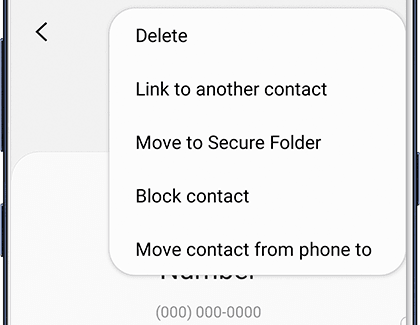
För äldre Samsung-telefoner:
1. Gå till avsnittet Telefon(Phone) på din enhet.
2. Välj nu uppringaren du vill blockera och tryck på Mer(More) .
3. Klicka sedan på ikonen Auto-Reject List .
4. Om du vill ta bort eller ändra inställningarna, leta efter ikonen Inställningar (Settings ).
5. Klicka på Samtalsinställningar(Call Settings ) och sedan på Alla samtal ( All Calls).
6. Navigera till Auto Reject, och nu blir du av med de där irriterande uppringarna.
Identifiera spammare på Pixel eller Nexus
För dem som använder en Pixel eller Nexus , här är goda nyheter. Pixel - (Pixel) användarna(users) får denna omfattande funktion för att identifiera potentiella spammare(identify potential spammers) . Vanligtvis är den här funktionen aktiverad som standard, men bara om du vill kontrollera igen, gå för det.
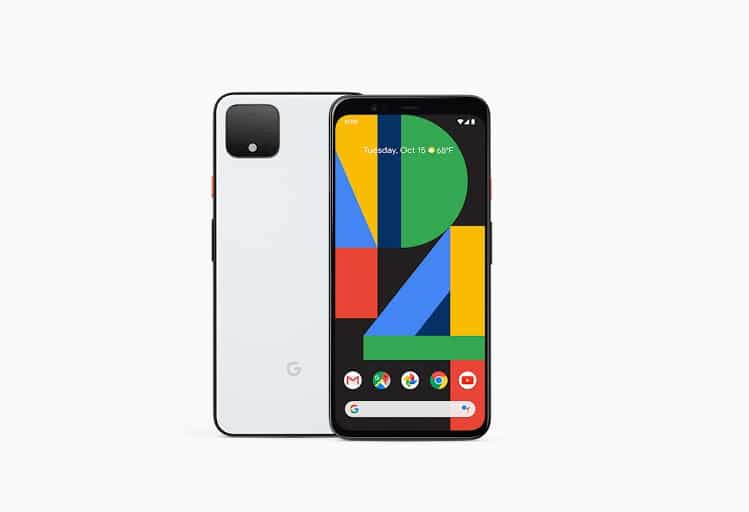
Här är stegen du måste följa:
1. Gå till Dialer och tryck sedan på de tre prickarna(three dots) i det övre högra hörnet.
2. Välj alternativet Inställningar och tryck sedan på (Settings)Samtalsblockering. (Call Blocking. )

3. Lägg nu till numret som du vill blockera. (add the number which you wish to block. )

Hur man (How to bl)blockerar samtal på LG-telefoner(ock calls on the LG phones)

Om du vill blockera en uppringare på en LG-telefon öppnar du din telefonapp(Phone) och trycker på ikonen med tre (three)prickar( dots) längst upp till höger på skärmen. Navigera(Navigate) till Call Settings > Avvisa samtal(Reject Calls) och tryck på + -alternativet. Lägg slutligen till uppringaren du vill blockera.(add the caller you want to block.)
Hur blockerar jag samtal på en HTC-telefon?
Att blockera en uppringare på en HTC -telefon är väldigt enkelt eftersom du bara behöver trycka på några flikar och du är igång. Och för detta, följ dessa steg.
1. Gå till telefonikonen(Phone) .
2. Tryck länge(Long press) på telefonnumret du vill blockera.
3. Klicka nu på alternativet Blockera kontakt(Block Contact) och välj OK .
Hur man blockerar samtal på Xiaomi-telefoner(How to block calls on the Xiaomi phones)

Xiaomi är ett av de ledande varumärkena för smartphonetillverkning och förtjänar verkligen att vara med i tävlingen. För att blockera en uppringare på en Xiaomi -telefon, följ dessa steg för att blockera ett telefonnummer på Xiaomi - telefoner:
1. Klicka på telefonikonen(Phone) .
2. Välj nu numret du vill blockera från rullningslistan.
3. Tryck på ikonen > och navigera till ikonen med tre punkter(three-dots ) .
4. Klicka på Blockera nummer(Block number) och du är nu en fri fågel.
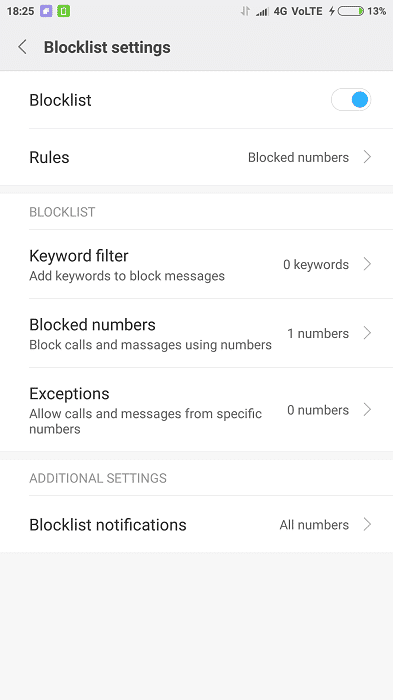
Läs också: (Also Read:) 12 sätt att fixa att din telefon inte laddas ordentligt(12 Ways to Fix Your Phone Won’t Charge Properly)
Hur blockerar jag samtal på en Huawei- eller Honor -telefon?

Du kommer inte att tro det men Huawei är registrerat som det näst största telefontillverkningsmärket(second-largest phone manufacturing brand) i världen. Huaweis(Huawei) rimliga priser och många funktioner som den här telefonen erbjuder har gjort den ganska känd på de asiatiska(Asian) och europeiska marknaderna.
Du kan helt enkelt blockera ett samtal eller nummer på Huawei och Honor genom att trycka på Dialer- appen och sedan länge trycka(long-press) på numret du vill blockera. Klicka slutligen på ikonen Blockera kontakt(Block contact) och det är klart.

Använd appar från tredje part (Use third-party apps) för att blockera ett telefonnummer på Android( to block a phone number on Android)
Bara om din Android -telefon inte har funktionen för samtalsblockering eller kanske saknar den, hitta dig själv en tredjepartsapp som ger dig den här funktionen och många andra. Det finns flera appar tillgängliga i Google Play Butik(Google Play Store) som hjälper dig med detta.
Följande är de högst rankade tredjepartsapparna:
Truecaller
Truecaller är en app med flera funktioner som aldrig misslyckas med att överraska oss. Från att hitta identiteten på en okänd uppringare till att göra onlinebetalningar, det gör allt.
Premiumfunktionen (som du måste betala 75 (Rs. 75)/month ) tar det till en helt ny nivå. Det låter dig se vem som besökte din profil, låter dig få en annonsfri upplevelse och har ett inkognitoläge(Incognito Mode) också.
Och naturligtvis, hur kan vi glömma dess avancerade samtalsblockeringsfunktion. Truecaller skyddar din telefon från skräppost som ringer och blockerar onödiga samtal och sms åt dig.

Följ dessa steg för att blockera en kontakt via Truecaller- appen:
- När du har laddat ner och installerat appen öppnar(open ) du den.
- Du kommer att se en Truecaller-loggbok(Truecaller logbook) .
- Tryck länge(Long press) på kontaktnumret du vill blockera och tryck sedan på Blockera(Block) .
Ladda ner nu( Download Now)
Herr nummer(Mr. Number)
Mr. Number är en avancerad app som låter dig bli av med alla oönskade samtal och sms. Det hjälper dig inte bara att blockera samtal från en person (eller ett företag) utan även för ett riktnummer och till och med hela landet. Det bästa är att du inte behöver betala ens en krona för att använda den. Du kan till och med rapportera mot ett privat eller ett okänt nummer och varna andra för skräppost som ringer.

Följ stegen nedan för att blockera ett telefonnummer på Android -telefon med Truecaller :
- När du har laddat ner och installerat appen går du till samtalsloggarna(call logs) .
- Klicka nu på menyalternativet(Menu) .
- Tryck på Blockera nummer(Block Number) och markera det som en skräppostuppringare.
- Du kommer att få ett meddelande om att Mr. Number har blockerat kontakten.
Ladda ner nu( Download Now)
Samtalsblockerare(Call blocker)
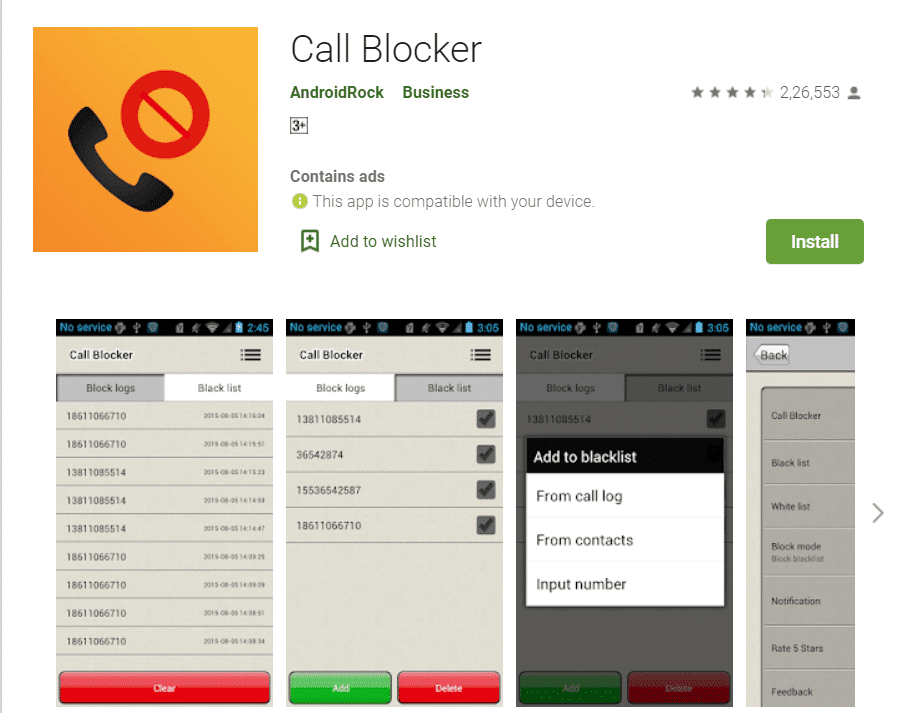
Denna app gör totalt rättvisa åt sitt namn. Den kostnadsfria versionen av den här appen är annonsstödd men fungerar dock perfekt. För att uppgradera den kan du köpa dess premiumversion som är annonsfri och stöder funktionen för privat utrymme(private space feature) där du kan dölja och lagra dina meddelanden och loggar. Dess funktioner påminner ganska mycket om Truecaller och andra sådana appar.
Det hjälper också samtalspåminnelseläget, vilket hjälper dig att identifiera okända uppringare och rapportera skräppost. Tillsammans med svartlistan finns det också en vitlista(whitelist) där du kan lagra de nummer som alltid kan nå dig.
Här är stegen för att komma åt appen:
- Ladda ner appen från Google Play Butik(Google Play Store) .
- Öppna nu appen och tryck på blockerade samtal(blocked calls) .
- Tryck på lägg till(add) -knappen.
- Appen kommer att ge dig en svartlista(blacklist) och ett alternativ för vitlista(whitelist) .
- Lägg till de kontakter du vill blockera på svartlistan genom att välja Lägg till nummer(Add Number) .
Ladda ner nu( Download Now)
Ska jag svara(Should I Answer)
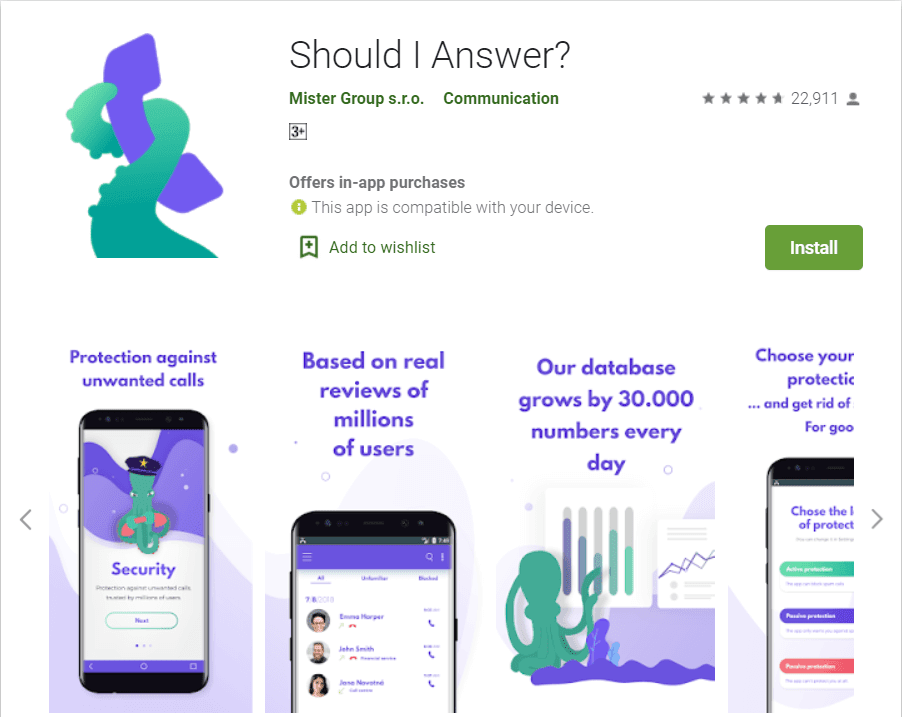
Skulle jag svara(Answer) är bara en annan fantastisk app som hjälper dig att känna igen spam-uppringare och lägga till dem i blockeringslistan. Den här appen har många funktioner och är lika intressant som den låter. Den ber dig att betygsätta en kontakt på prioritetsbasis och meddelar dig om den kontakten, i enlighet med detta.
Följ dessa steg för att använda den här appen:
- Ladda ner(Download) appen från Play Butik(Play Store) .
- Öppna appen och tryck på fliken Ditt betyg .(Your Rating)
- Tryck på + -knappen längst ner till höger på skärmen.
- Skriv det telefonnummer du vill begränsa och tryck sedan på alternativet Välj betyg .(Select Rating)
- Välj Negativt(Negative) om du vill lägga det numret i blocklistan.
- Klicka slutligen på Spara(Save) för att spara inställningarna.
Ladda ner nu( Download Now)
Samtal svartlista(Calls Blacklist)
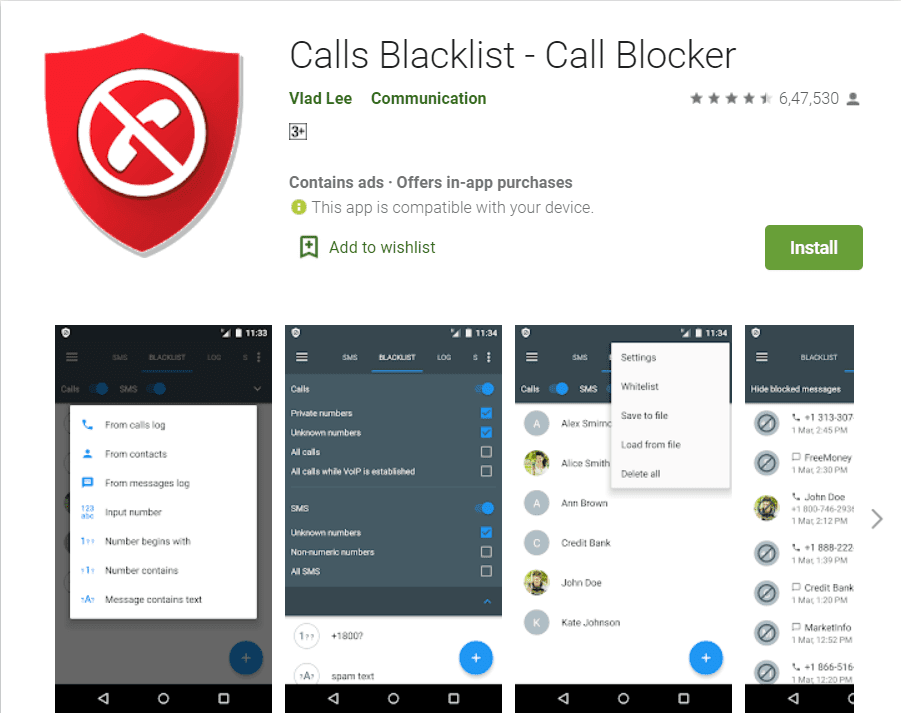
Calls Blacklist är en annan app som kan hjälpa dig att bli av med de där irriterande uppringarna. Ladda bara(Simply) ner den från Google Play Butik(Google Play Store) . Den kostnadsfria versionen av denna app stöds av annonser men har fortfarande många funktioner att erbjuda. Det låter dig blockera de avvisade uppringarna och rapportera spammare. För den annonsfria versionen måste du betala runt $2 och det kommer att ge dig några extra funktioner också.
Följ dessa steg för att blockera ett telefonnummer på Android med appen Calls Blacklist :
- Öppna appen och lägg sedan till numren från dina kontakter, loggar eller meddelanden på fliken blockeringslista .(block list)
- Du kan till och med lägga till siffrorna manuellt.
Ladda ner nu( Download Now)
Samtalsblockering via din mobiltelefons tjänsteleverantör
Om du får ett gäng spamsamtal eller kanske vill begränsa ett okänt nummer, kontakta gärna kundtjänsten eller din mobiltelefons tjänsteleverantörer. Dessa leverantörer låter dig blockera okända uppringare men det har sina begränsningar, det vill säga du kan bara blockera ett begränsat antal uppringare. Denna process kan variera från plan till plan och från telefon till telefon.
Använd Google Voice för att blockera samtalen
Om du är en Google Voice -användare har vi några fantastiska för dig. Du kan nu blockera alla samtal via Google Voice genom att bara klicka på några kryssrutor. Du kan även skicka ett samtal direkt till röstbrevlådan, behandla den som ringer som skräppost och blockera telefonförsäljare helt.
- Öppna ditt Google Voice-konto(Google Voice account) och hitta numret du vill begränsa.
- Klicka på fliken Mer och navigera i (More)blockuppringaren(block caller) .
- Du har lyckats blockera en uppringare.
Rekommenderas: (Recommended: )Så här hittar du ditt telefonnummer på Android och iOS(How to Find Your Phone Number On Android & iOS)
Att få irriterande samtal från telefonförsäljare och tjänsteleverantörer är irriterande. I slutändan är blockering av sådana kontakter det enda sättet att bli av med dem. Förhoppningsvis kommer du att kunna blockera ett telefonnummer på Android med hjälp av handledningen ovan. Låt oss veta vilket av dessa hack du tyckte var mest användbart.
Related posts
Hur du hittar ditt telefonnummer på Android och iOS
Hur man avblockerar ett telefonnummer på Android
Hur du hittar ditt eget telefonnummer på Android
Hur man använder WhatsApp utan ett telefonnummer
Hitta IMEI-numret utan telefon (på iOS och Android)
Fix Det går inte att ladda ner appar på din Android-telefon
7 bästa apparna för att fjärrstyra Android-telefoner från din PC
Bästa Microsoft Edge-webbläsaren tips och tricks för Android och iOS
Hur man ändrar teckensnitt på Android-telefon (utan att rota)
Hur man ökar Wi-Fi-signalen på Android-telefonen
Hur du laddar ditt Android-telefonbatteri snabbare
6 enkla tips för att snabba upp en långsam Android-telefon
Hur man åtgärdar Facebook Messenger-problem
Hur du får ditt eget Skype-telefonnummer
Hur man hittar någon på Instagram efter telefonnummer
Topp 30 bästa andra telefonnummer-appen för Android
Hur du döljer ditt telefonnummer på nummerpresentation på Android
Så här kör du flera Android-appar på Windows 10 PC med din telefon-app
8 sätt att fixa Wi-Fi kommer inte att slå på Android-telefon
Bästa IP-kameraappar för Windows 10 PC och Android Phone
